Kaip atkurti ištrintas žymes „Mozilla Firefox“
Neseniai parodėme, kaip „Google Chrome“ vartotojaiatkurti ištrintas žymes. Jei esate „Firefox“ vartotojas ir netyčia ištrynėte žymes, jums pasisekė. Žymes atkurti „Mozilla Firefox“ yra nesunku. Vienintelis neigiamas dalykas yra tai, kad jis ištrina visas žymes, kurias galėjote pridėti po netyčinio ištrynimo, todėl greitai pereikite prie jos. Štai taip.
Atidarykite „Mozilla Firefox“ ir spustelėkite „Firefox“ meniu mygtuką, pasirinkite Žymos >> Rodyti visas žymes.

Jei netyčia ištrynėte žymes, jas galite atkurti spustelėdami mygtuką Tvarkyti ir pasirinkdami Anuliuoti arba naudodami spartųjį klavišą „Ctrl“ + Z.
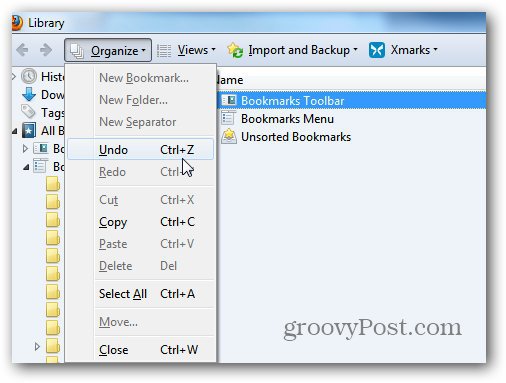
Jei nežinojai, grožisi„Firefox“ - tai automatiškai reguliariai sukuria jūsų žymių atsargines kopijas. Jei prieš kelias dienas ištrynėte bet kurią žymę, galite ją atkurti. Spustelėkite Importuoti ir kurti atsarginę kopiją ir pasirinkite Atkurti. Tai parodys visas sukurtas atsargines kopijas. Pasirinkite norimą žymų failą.
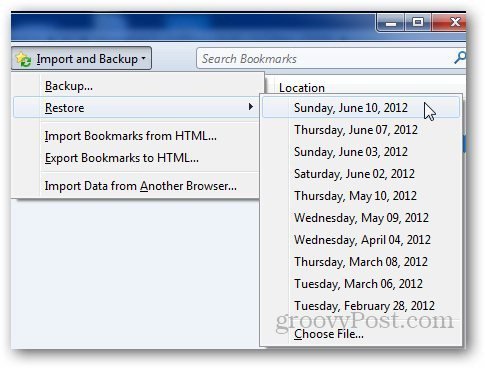
Pastaba: Atkūrus visas žymes, visos esamos žymės bus pakeistos atsarginių failų žymėmis.
Spustelėkite Gerai, kad patvirtintumėte.
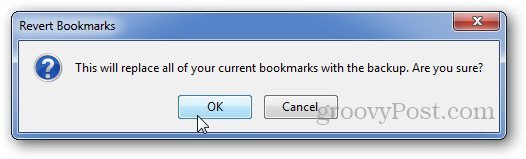
Visada gera idėja yra ir rankiniu būdu reguliariai kurti atsarginę žymių atsarginę kopiją.
Tiesiog eksportuokite žymes į HTML failąspustelėję Importuoti ir sukurti atsarginę kopiją. Tada pasirinkite Eksportuoti žymes į HTML. Jei netyčia ištrinsite žymą, ją galėsite atkurti rankiniu būdu, importuodami žymų failą.
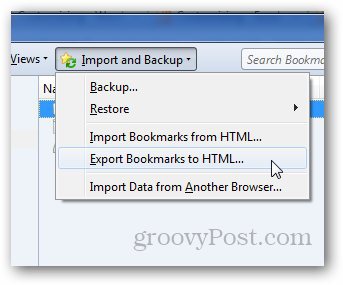
Taip pat atminkite, kad galite naudoti „Firefox Sync“ - „Firefox 4.0“ ar naujesnėje versijoje - norėdami tvarkyti savo žymas „Firefox“ įrenginiuose.










Palikite komentarą